
Вероятнее всего, эта неисправность вызвана тем, что удаляемая папка занята сторонним приложением. Но даже после того как были закрыты все приложения, которые могли использоваться в ней, папка может не удалиться. К примеру, электронное хранилище данных может заблокироваться из-за некорректных операций пользователем. Данные элементы становятся «мертвым грузом» на винчестере и бесполезно занимают память.
Способ 1: Total Commander
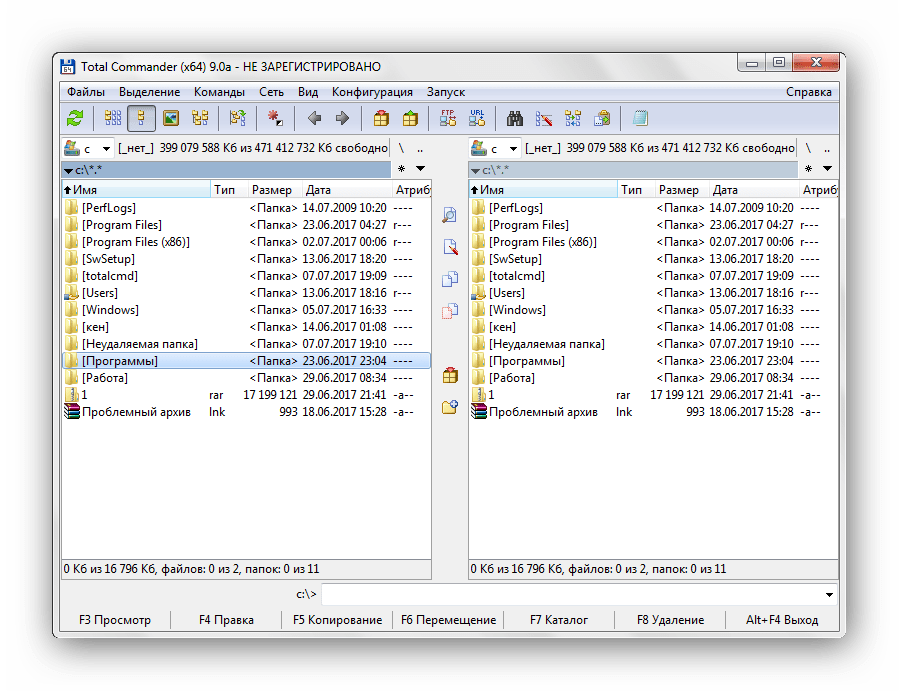
Самым популярным и наиболее функциональным файловым менеджером является Total Commander. Выбираем необходимую папку для удаления и нажимаем «F8» либо жмём на вкладку «F8 Удаление», которая расположена в нижней панели.
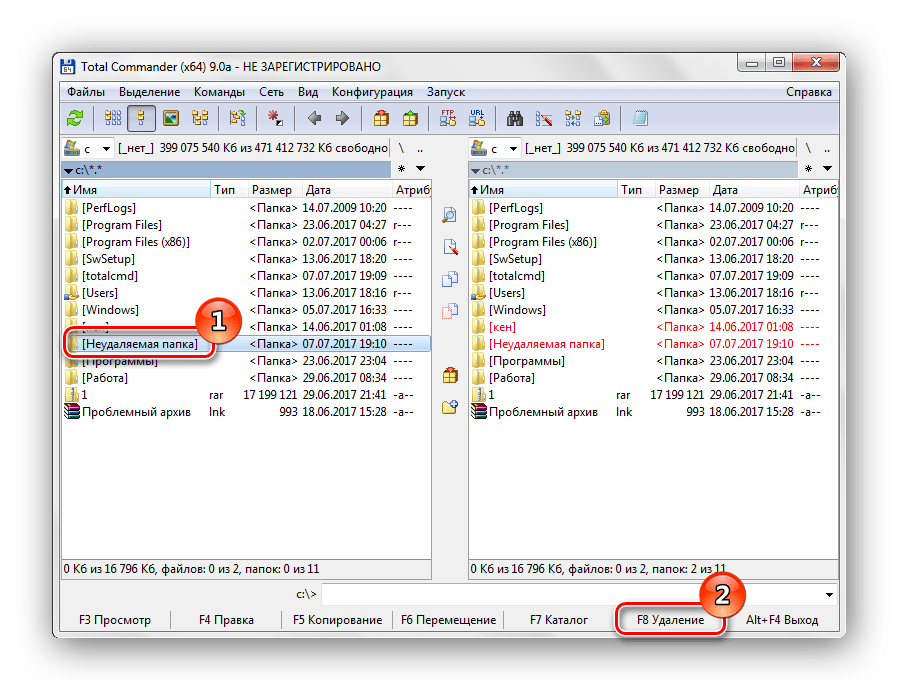
Удаление системных приложений на Android. Без Root-прав и разблокировки загрузчика
Способ 2: FAR Manager
Еще один файловый менеджер, который может помочь в удалении неудаляемых объектов. 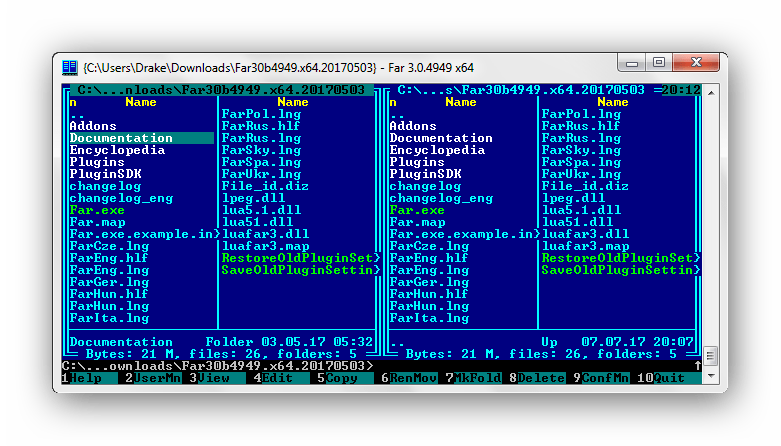 Находим папку, которую необходимо удалить, и нажимаем клавишу «8». В командной строке отобразится цифра «8», далее жмём «Enter».
Находим папку, которую необходимо удалить, и нажимаем клавишу «8». В командной строке отобразится цифра «8», далее жмём «Enter». 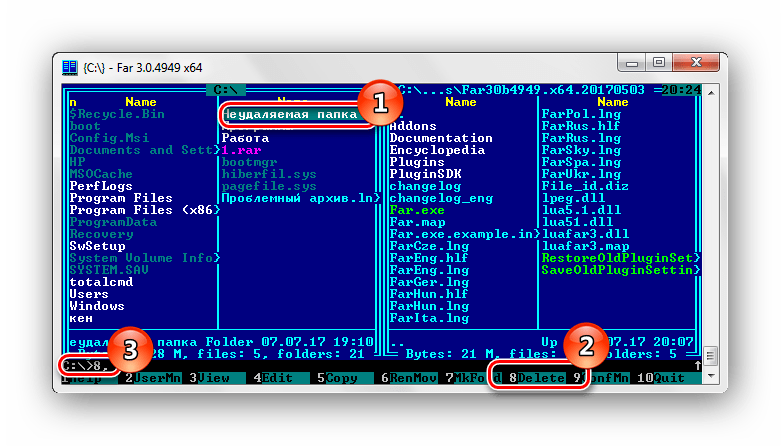
Или жмём ПКМ по нужной папке и выбираем пункт «Удалить».

Способ 3: Unlocker
Программа Unlocker абсолютно бесплатна и позволяет удалить защищенные или заблокированные папки и файлы в Виндовс 7.
- Устанавливаем программное решение, выбрав пункт «Advanced» (снимаем галочки с ненужных дополнительных приложений). И дальше инсталлируем, следуя инструкции.
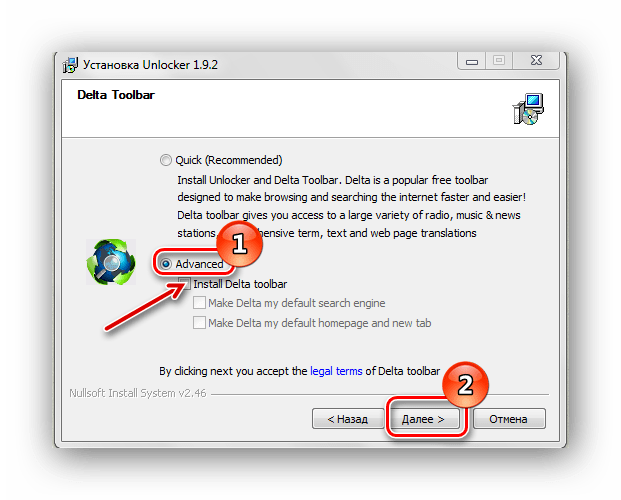
Щелкаем ПКМ по папке, которую необходимо удалить. Выбираем » Unlocker».
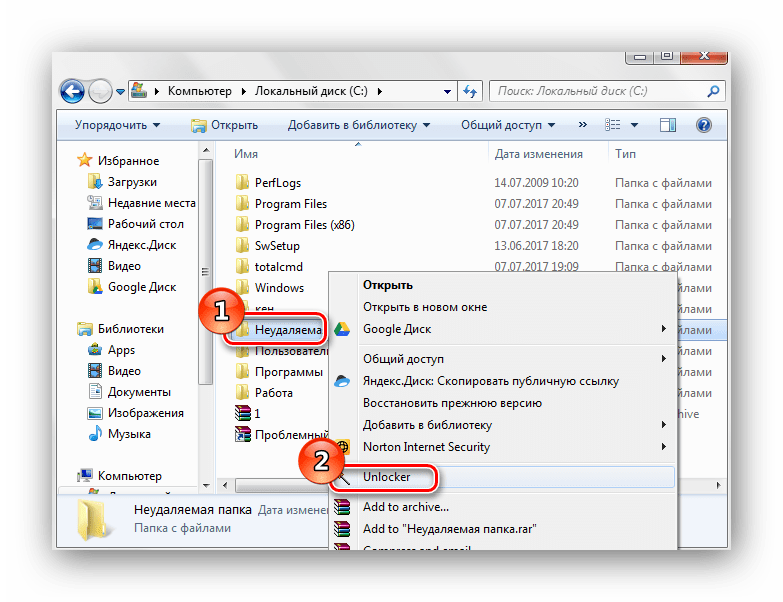
В появившемся окне щелкаем по процессу, мешающему удалению папки. Выбираем пункт в нижней панели «Разблокировать все».
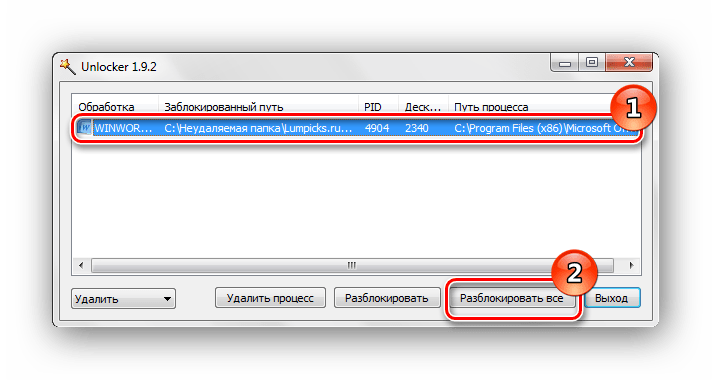
После разблокировки всех мешающих элементов папка будет удалена. Увидим окно с надписью «Объект удалён». Щелкаем «ОК».
Способ 4: FileASSASIN
Утилита FileASSASIN способна удалить любые заблокированные файлы и папки. Принцип действия очень схож с Unlocker.
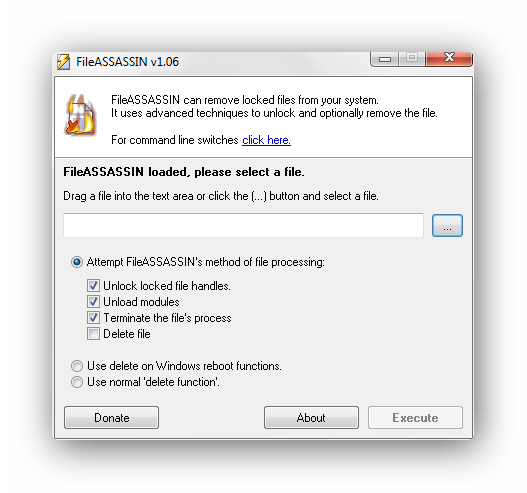
- «Unlock locked file handles»;
- «Unload modules»;
- «Terminate the file’s process»;
- «Delete file».
Щелкаем по элементу «…».
Удаляем любой неудаляемый файл | Как удалить неудаляемое
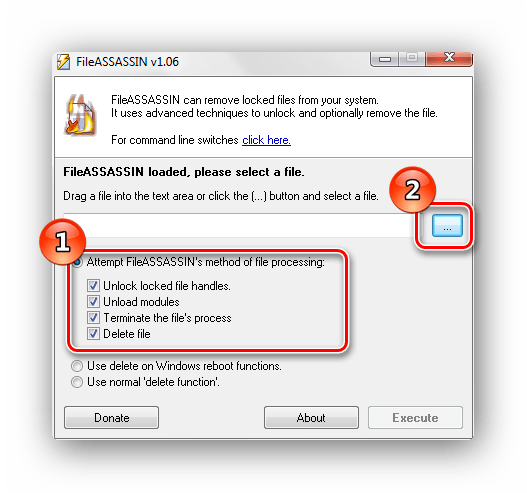
Появится окно, в котором выбираем необходимую для удаления папку. Жмём «Execute».
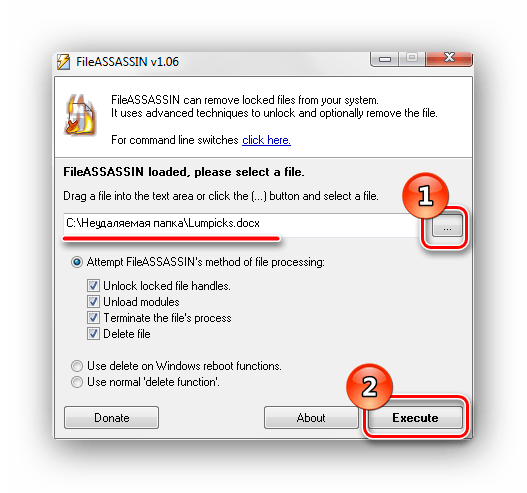
Появится окно с надписью «The file was deleted successfully!».
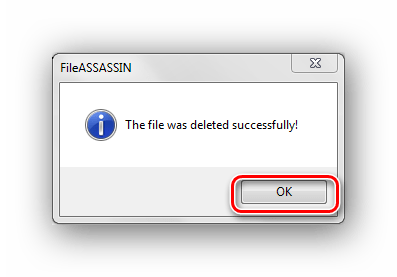
Существует еще ряд аналогичных программ, с которыми вы можете ознакомиться по ссылке ниже.
Способ 5: Настройки папки
Не знаете, как удалить неудаляемые файлы? Есть эффективные программы!


Любой пользователь компьютера хотя бы раз задавался вопросом о том, как удалить неудаляемые файлы. Данная проблема, как правило, вызвана тем, что операционная система всё ещё использует «неудаляемые файлы».
Решение затрудняется, поскольку в системном сообщении не указывается источник блокировки. В подобной ситуации необходима программа, которая удаляет неудаляемые файлы. Она сможет разблокировать все процессы, которые мешают удалению.
Unlocker

Давайте рассмотрим, как удалить неудаляемые файлы при помощи программы Unlocker, ведь именно данное решение — несомненный лидер в этой сфере. Утилита встраивается автоматически в меню «Проводника» и оказывает помощь пользователю в принятии правильного решения относительно процесса удаления.
Компьютерная система – дама капризная. Очень часто в ней возникают различные ошибки и сбои, из-за.
Помимо действительно выдающейся эффективности и быстродействия, успех этой программы обеспечила простота в использовании, а также абсолютно бесплатный статус. Сразу после запуска Unlocker, перед вами появляется список процессов и программ, которые блокируют возможность удаления файла. При этом решение удалять ли файлы сразу либо отложить процедуру, остается исключительно за пользователем.
Данное приложение поможет удалить неудаляемые файлы Windows 7. Кроме того, решение также поддерживает работу абсолютно со всей актуальной серией ОС Windows и совместимо с 64 и 32–битными версиями. Следует также заметить, что создана специальная переносная версия программы, которая позволяет работать с флеш-накопителя.
Wise Registry

Следующая программа, которая обеспечивает удаление неудаляемых папок и файлов и очистку системного реестра ОС Windows, называется Wise Registry. Программа позволяет без труда удалить любую неправильную или ненужную информацию. Во время запуска программа предлагает сделать резервную копию системного реестра.
Наверное, не нужно говорить, что многие из нас сталкивались с ситуацией, когда при работе со.
Благодаря такому подходу, удаленную информацию, в случае необходимости, в любой момент можно восстановить. Особенностью приложения является возможность разделения найденных в реестре ошибок на безопасные и потенциально опасные. Отметим, что удаление всех опасных ошибок находится под вопросом, поскольку это может стать причиной нестабильной работы операционной системы.
Безопасные ошибки, в свою очередь, удаляются, как правило, легко и быстро. В утилите предусмотрена также и работа в автоматическом режиме, при котором приложение запускается, завершает работу и исправляет ошибки самостоятельно.
FileASSASSIN
Далее рассмотрим, как удалить неудаляемые файлы при помощи бесплатной крохотной программы FileASSASSIN. Стоит заметить, что работа данного решения во многом похожа на вышеописанный Unlocker, но его можно назвать облегченным с точки зрения функциональности. Сразу после запуска приложения появляется окно, которое предложит выбрать предпочтительный метод для удаления файлов из программного перечня.
Утилита требует прав администратора для собственной работы. Кроме того, FileASSASSIN можно использовать для чистки вашего компьютера. Удобно организован и доступ к программе – она просто встраивается в «Проводник» системы. Затруднение во время работы с программой может вызвать англоязычный интерфейс.
LockHunter

Если вы по-прежнему задаетесь вопросом о том, какой программой удалить неудаляемые файлы, то можете обратиться за помощью к LockHunter. Данное приложение бесплатное. Решение получило защиту от неумелого применения, чтобы по случайности не нанести непоправимый вред ОС Windows и сохранить пользовательские данные.
Отличием от иных решений является то, что приложение полностью файлы не удаляет, а перемещает в корзину системы. Решение о полном удалении вы можете принять самостоятельно, более взвешено проанализировав ситуацию. Программа известна способностью проводить поиск вредоносного программного обеспечения и приложений, которые затормаживают работу вашей операционной системы.
К достоинствам программы можно отнести: удаление блокирующих процессов с диска и приостановку работы динамических библиотек для процессов. Реализованы версии для 32 и 64–битных операционных систем.
Easy Cleaner

Давайте разберем, как удалить неудаляемые файлы при помощи программы EasyCleaner. Перед нами многофункциональное и интересное приложение. Бесплатная программа отлично решает свою основную задачу – уход за установленной на персональном компьютере операционной системой.
К наиболее полезным инструментам программы можно отнести редактор автозапуска, графическое приложение для проверки объема свободного пространства на жестком диске и чистильщик реестра. EasyCleaner также имеет несколько функций для удаления ненужных, дублированных и временных файлов.
Вы можете настроить программу на работу с необходимыми вам типами файлов либо материалами, которые находятся в интересующем вас месте. Если произошло ошибочное удаление записей реестра, специальная система восстановления исправит ситуацию.
Delete Doctor

Delete Doctor – это программа для удаления материалов, от которых нельзя избавиться предусмотренными средствами ОС. Приложение позволяет очистить компьютер от любых файлов с неверными именами и материалов, которые используются операционной системой. К примеру, такие действия могут быть полезны, если вам необходимо удалить запущенный ранее вирус либо какую-то иную вредоносную программу, которая находится в ОЗУ.
Если попробовать ликвидировать подобный материал средствами системы, появится предупреждение о недопустимости операции. Помимо этого, программа дает возможность удалять файлы, вроде index.dat (здесь содержатся все сведения относительно посещённых страниц сети Интернет). Кроме того, средствами приложения можно удалить материалы с перезагрузкой системы.
Программа может функционировать в особом пакетном режиме, а также стирать с диска отдельные файлы и материалы, которые находятся в указанной директории. Следует заметить, что антивирусные системы не очень любят подобные программные решения, обвиняя их во вмешательстве в работу операционной системы. С другой стороны, бесплатные программы на самом деле часто заражают, поэтому не рекомендуем отключать ваш антивирус.
Источник: autogear.ru
Не знаете, как удалить неудаляемые файлы? Есть эффективные программы!
Любой пользователь компьютера хотя бы раз задавался вопросом о том, как удалить неудаляемые файлы. Данная проблема, как правило, вызвана тем, что операционная система всё ещё использует «неудаляемые файлы».
Решение затрудняется, поскольку в системном сообщении не указывается источник блокировки. В подобной ситуации необходима программа, которая удаляет неудаляемые файлы. Она сможет разблокировать все процессы, которые мешают удалению.
Unlocker

Давайте рассмотрим, как удалить неудаляемые файлы при помощи программы Unlocker, ведь именно данное решение — несомненный лидер в этой сфере. Утилита встраивается автоматически в меню «Проводника» и оказывает помощь пользователю в принятии правильного решения относительно процесса удаления.
Помимо действительно выдающейся эффективности и быстродействия, успех этой программы обеспечила простота в использовании, а также абсолютно бесплатный статус. Сразу после запуска Unlocker, перед вами появляется список процессов и программ, которые блокируют возможность удаления файла. При этом решение удалять ли файлы сразу либо отложить процедуру, остается исключительно за пользователем.
Данное приложение поможет удалить неудаляемые файлы Windows 7. Кроме того, решение также поддерживает работу абсолютно со всей актуальной серией ОС Windows и совместимо с 64 и 32–битными версиями. Следует также заметить, что создана специальная переносная версия программы, которая позволяет работать с флеш-накопителя.
Wise Registry
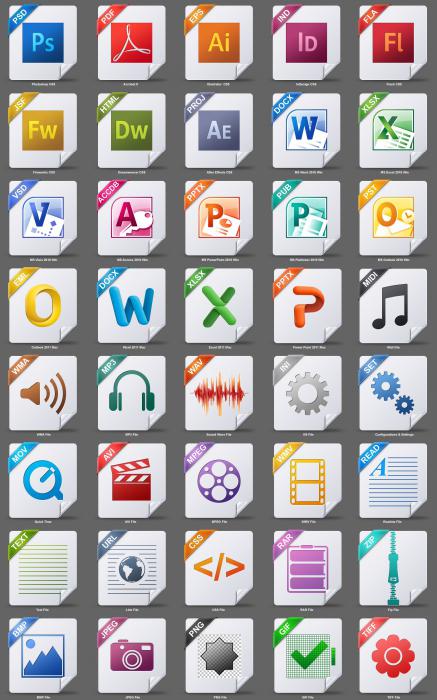
Следующая программа, которая обеспечивает удаление неудаляемых папок и файлов и очистку системного реестра ОС Windows, называется Wise Registry. Программа позволяет без труда удалить любую неправильную или ненужную информацию. Во время запуска программа предлагает сделать резервную копию системного реестра.
Благодаря такому подходу, удаленную информацию, в случае необходимости, в любой момент можно восстановить. Особенностью приложения является возможность разделения найденных в реестре ошибок на безопасные и потенциально опасные. Отметим, что удаление всех опасных ошибок находится под вопросом, поскольку это может стать причиной нестабильной работы операционной системы.
Безопасные ошибки, в свою очередь, удаляются, как правило, легко и быстро. В утилите предусмотрена также и работа в автоматическом режиме, при котором приложение запускается, завершает работу и исправляет ошибки самостоятельно.
FileASSASSIN
Далее рассмотрим, как удалить неудаляемые файлы при помощи бесплатной крохотной программы FileASSASSIN. Стоит заметить, что работа данного решения во многом похожа на вышеописанный Unlocker, но его можно назвать облегченным с точки зрения функциональности. Сразу после запуска приложения появляется окно, которое предложит выбрать предпочтительный метод для удаления файлов из программного перечня.
Утилита требует прав администратора для собственной работы. Кроме того, FileASSASSIN можно использовать для чистки вашего компьютера. Удобно организован и доступ к программе – она просто встраивается в «Проводник» системы. Затруднение во время работы с программой может вызвать англоязычный интерфейс.
LockHunter

Если вы по-прежнему задаетесь вопросом о том, какой программой удалить неудаляемые файлы, то можете обратиться за помощью к LockHunter. Данное приложение бесплатное. Решение получило защиту от неумелого применения, чтобы по случайности не нанести непоправимый вред ОС Windows и сохранить пользовательские данные.
Отличием от иных решений является то, что приложение полностью файлы не удаляет, а перемещает в корзину системы. Решение о полном удалении вы можете принять самостоятельно, более взвешено проанализировав ситуацию. Программа известна способностью проводить поиск вредоносного программного обеспечения и приложений, которые затормаживают работу вашей операционной системы.
К достоинствам программы можно отнести: удаление блокирующих процессов с диска и приостановку работы динамических библиотек для процессов. Реализованы версии для 32 и 64–битных операционных систем.
Easy Cleaner

Давайте разберем, как удалить неудаляемые файлы при помощи программы EasyCleaner. Перед нами многофункциональное и интересное приложение. Бесплатная программа отлично решает свою основную задачу – уход за установленной на персональном компьютере операционной системой.
К наиболее полезным инструментам программы можно отнести редактор автозапуска, графическое приложение для проверки объема свободного пространства на жестком диске и чистильщик реестра. EasyCleaner также имеет несколько функций для удаления ненужных, дублированных и временных файлов.
Вы можете настроить программу на работу с необходимыми вам типами файлов либо материалами, которые находятся в интересующем вас месте. Если произошло ошибочное удаление записей реестра, специальная система восстановления исправит ситуацию.
Delete Doctor
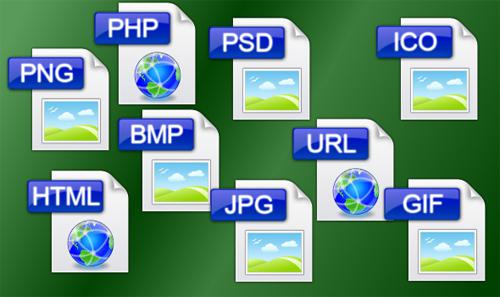
Delete Doctor – это программа для удаления материалов, от которых нельзя избавиться предусмотренными средствами ОС. Приложение позволяет очистить компьютер от любых файлов с неверными именами и материалов, которые используются операционной системой. К примеру, такие действия могут быть полезны, если вам необходимо удалить запущенный ранее вирус либо какую-то иную вредоносную программу, которая находится в ОЗУ.
Если попробовать ликвидировать подобный материал средствами системы, появится предупреждение о недопустимости операции. Помимо этого, программа дает возможность удалять файлы, вроде index.dat (здесь содержатся все сведения относительно посещённых страниц сети Интернет). Кроме того, средствами приложения можно удалить материалы с перезагрузкой системы.
Программа может функционировать в особом пакетном режиме, а также стирать с диска отдельные файлы и материалы, которые находятся в указанной директории. Следует заметить, что антивирусные системы не очень любят подобные программные решения, обвиняя их во вмешательстве в работу операционной системы. С другой стороны, бесплатные программы на самом деле часто заражают, поэтому не рекомендуем отключать ваш антивирус.
Источник: fb.ru